Har du nogensinde fået din telefon til at glide ud af hånden eller din iPad glide af bordet og knække skærmen? Efter panikken skal du først ønske at låse din Apple-enhed op for at kontrollere, om der er en anden fejl, men du kan føle dig desperat over for skærmen, der ikke kan manipuleres ordentligt. Men bare rolig. Denne artikel vil give 5 gennemførlige metoder, inklusive det mest praktiske værktøj til at hjælpe dig lås din iPhone eller iPad op med en ødelagt skærm. For hver metode vil vi også give detaljerede trin-for-trin instruktioner. Læs og find den bedste løsning for dig!
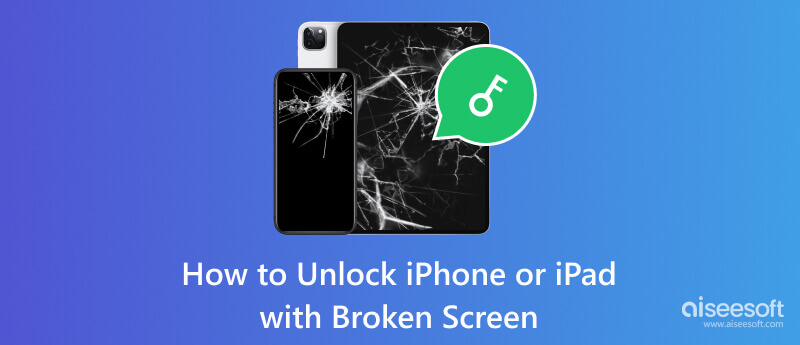
For at låse iPhone op med en ødelagt skærm og startknap, kan du prøve Aiseesoft iPhone Unlocker for at løse dette problem. Aiseesoft iPhone Unlocker kan gøre det muligt for dig at låse deaktiveret iPhone, iPad og iPod op ved at fjerne adgangskoden til den forskellige låseskærm fra 4-cifret, 6-cifret, Touch ID og Face ID, så din enhed nemt kan låses op. Når du låser beskadigede iPhone-skærme op, kan du prøve låseviskeren til at omgå låseadgangskoden fra din iPhone, iPad og iPod for nemt at få adgang til din iOS-enhed. Du skal bare downloade og installere den på din computer og nyde at låse din iPhone op med lethed.
100 % sikker. Ingen annoncer.
100 % sikker. Ingen annoncer.
Vi tager iPhone med en ødelagt skærm som eksempel, her er de detaljerede trin.
Efter tilslutning skal du muligvis konfigurere din enhed til stole på computeren.
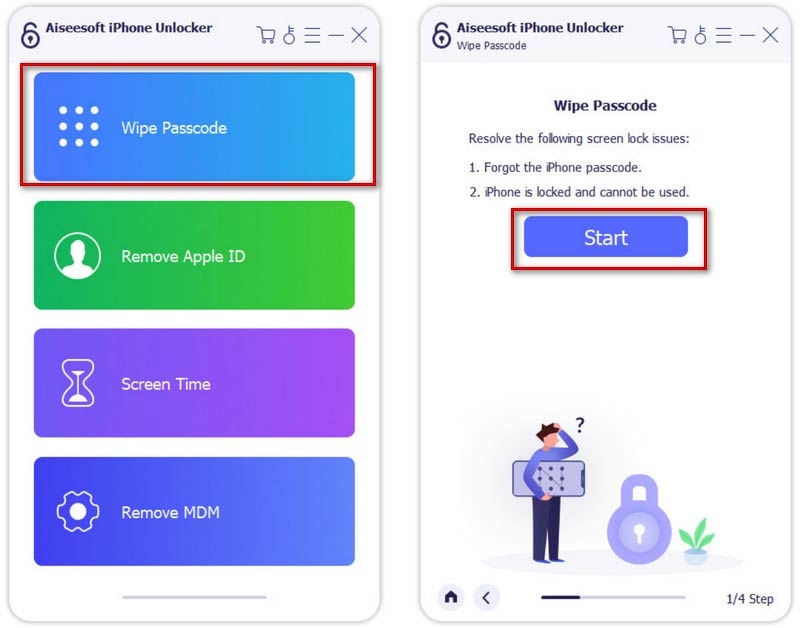
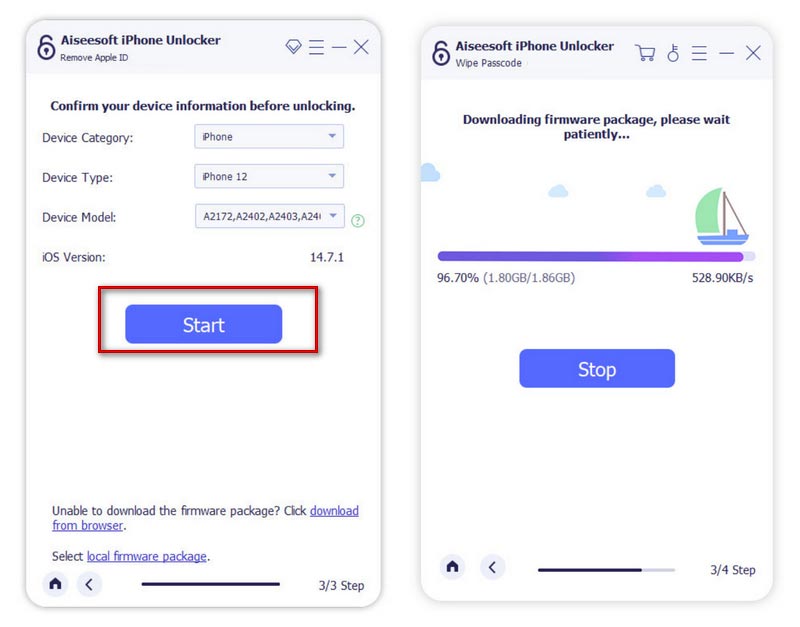
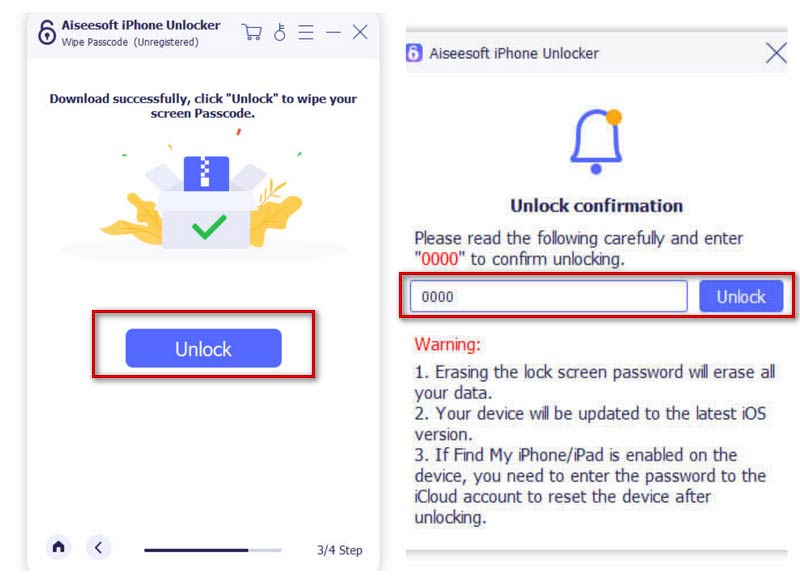
Der er også flere almindelige måder at hjælpe dig med at låse din iPhone eller iPad op med en ødelagt skærm. Vi vil introducere et par af dem til dig med detaljerede trin-for-trin instruktioner. Prøv at finde den, der virker i dit tilfælde!
Låser din deaktiverede iPhone op eller iPad ved hjælp af et kablet USB-tastatur er en anden anvendelig metode. Denne metode er let at følge med enkle trin. Men det skal bemærkes, at dette kun kan bruges til versioner tidligere end iOS 11.4.1. Desuden, hvis du nogensinde har slået Bluetooth til på din iPhone eller iPad, før du knækker skærmen, kan du prøve et Bluetooth-tastatur. Tilslut blot tastaturet til din enhed, og indtast din adgangskode.
Her er de trin, du kan følge med.

Apples Find din telefon funktion kan også hjælpe dig med at låse din iOS-enhed op med en ødelagt skærm. Ud over at låse din enhed op, hvis din telefon bliver væk eller stjålet, kan du også lade denne funktion hjælpe dig. Husk, at du først skal aktivere denne funktion på din enhed. Ellers vil du ikke være i stand til at bruge den uden problemer. Men når du aktiverer denne funktion for at låse din skærmbrudte enhed op, vil alle data og filer blive slettet. Derfor skal du sikkerhedskopiere din iPhone til computeren eller anden platform først.
Her vil vi tilbyde dig en trin-for-trin guide.
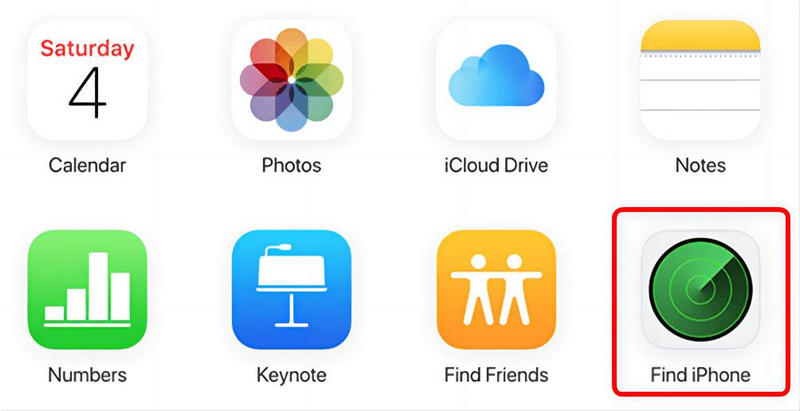
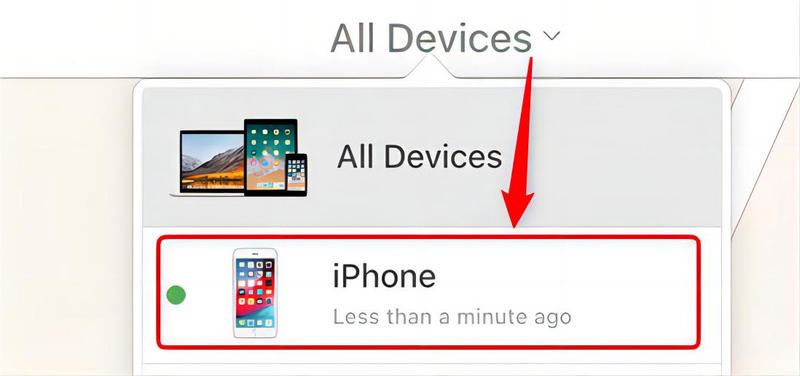
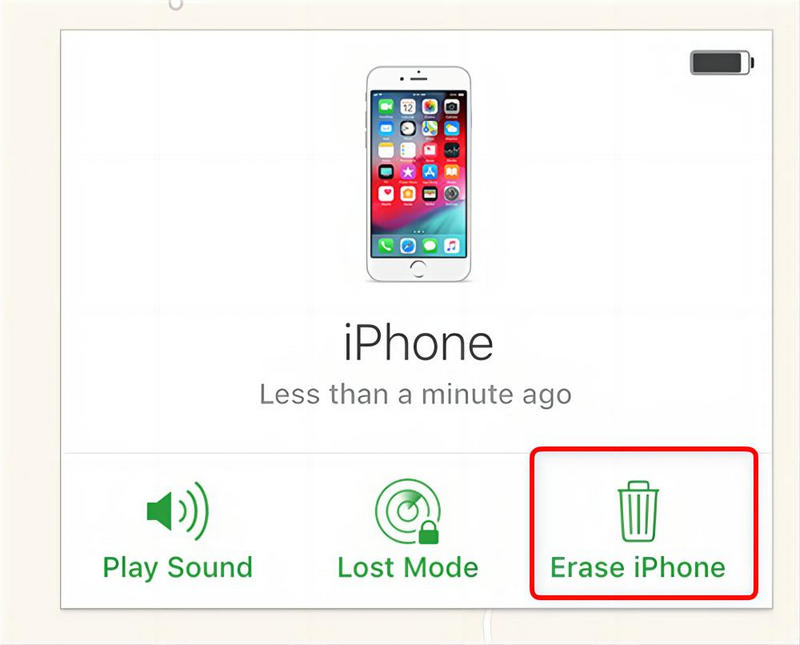
Når din iPhone- eller iPad-skærm ikke reagerer, er Siri et godt valg til at få adgang til din enhed. Du kan bruge Siri til at vække VoiceOver for at styre din enhed, herunder oplåsning af din iPhone- eller iPad-skærm.
Her er en nem at følge guide til at hjælpe dig.
iTunes er et praktisk værktøj, der giver dig mulighed for at udføre nogle handlinger på din enhed, herunder at låse din iPhone eller iPad op, hvis din skærm er i stykker. Før du bruger den, skal du kontrollere, at din iPhone har tillid til computeren. Brug af denne metode til at låse din telefon op betyder også, at alt indhold på din iPhone eller iPad bliver slettet, så du skal tage en sikkerhedskopi.
Følg nedenstående trin for at anvende iTunes.
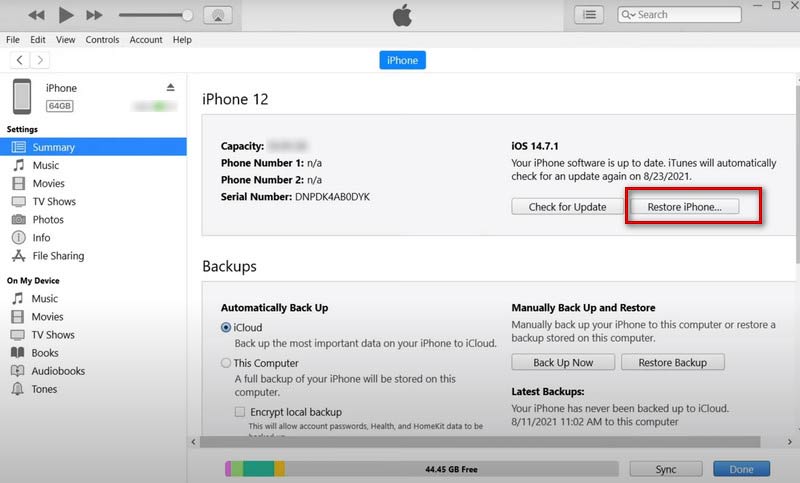
Sådan sikkerhedskopieres iPhone med en ødelagt skærm?
Hvis du nogensinde har aktiveret din iPhone til at stole på computeren, skal du bare slutte din telefon til din computer. Du kan sikkerhedskopiere din iPhone i Finder eller med iTunes. Du skal åbne iTunes og komme til Resumé > Sikkerhedskopier iPhone. Derudover kan du også vælge noget tredjepartssoftware til at hjælpe dig.
Hvordan stoler man på en computer på iPhone med en ødelagt skærm?
Hvis du ikke længere kan styre din telefon gennem skærmen, kan du bruge Siri til at aktivere VoiceOver. Så kan du manipulere din iPhone og lade den stole på din computer gennem din stemme.
Kan jeg stadig bruge en iPhone med en ødelagt skærm?
Hvis din telefonskærm er i stykker, er det bedst at reparere den, før du bruger den. På den ene side kan en beskadiget skærm få dine fingre til at gøre ondt. På den anden side kan friktionen af dine fingre forværre skærmens skade. Hvis det ikke repareres i tide, kan det forårsage mere alvorlige problemer.
Konklusion
I denne artikel giver vi dig 5 måder at løse problemet med hvordan du låser din iPhone eller iPad op med en ødelagt skærm. Disse metoder er enkle. Men under oplåsningsprocessen kan data og filer på din enhed blive tømt, så husk altid at lave en sikkerhedskopi i tide for at forhindre tab af vigtige filer. Vi håber, at vores forslag vil være nyttige for dig.

Hvis du fastgør iPhone-skærmen låst, kan du fjerne en adgangskodefunktion meget. Og du kan også rydde Apple ID eller skærmtidskodeord let.
100 % sikker. Ingen annoncer.
100 % sikker. Ingen annoncer.